笔记本外接显示器,小编教你笔记本怎么外接显示器
- 分类:Win7 教程 回答于: 2018年09月19日 14:10:00
笔记本对于我们来说是一个便于外出携带的电脑。但是有一点不好的就是屏幕太小了。当我们在看电影、玩游戏的时候,都比较喜欢屏幕大一点的。因为这样才才更有更好的体验。那么,今天小编我就来告诉你笔记本怎么外接显示器。
我们想要用笔记本电脑外接显示器的时候,要怎么进行外接呢?步骤是什么呢?这些问题都是小编今天所要解答的。所以小编我接下来就写了一篇笔记本怎么外接显示器的文章。感兴趣的小伙伴,就和我一起来看看吧~
首先,先要准备好笔记本和需要外接的显示器。注意显示器要带HDMI或者VGA接口,在这里小编我就用VGA接口做演示。
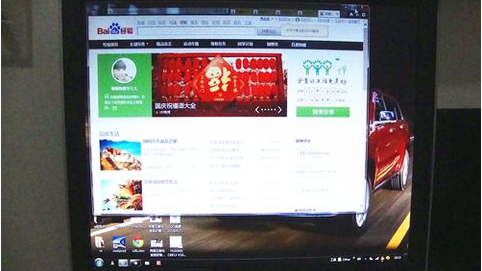
显示器图-1

显示器图-2
准备好视频线,VGA接口的接头的样子如下图所示。

笔记本图-3
然后在笔记本电脑的侧边找到VGA的接口。
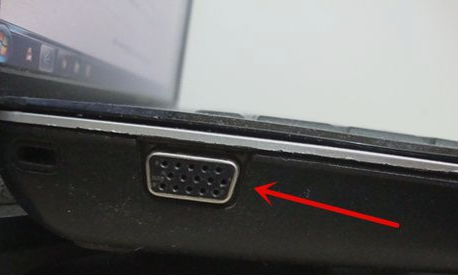
显示器图-4
然后将视频线插在笔记本上,另一端插好显示器,并拧紧螺丝。然后样线连接好了,在Windows中进行设置,打开笔记本和显示器。

笔记本图-5
然后同时按住键盘的Windows键+字母P键。

外接显示器图-6
然后屏幕上会出现四个选择按钮。它们的功能含义分别是在笔记本屏幕显示、两个屏幕都显示同样内容、扩展屏幕就是两个屏幕内容合二为一、只在外接屏幕上显示笔记本屏幕关闭。一般经常使用的功能是最后一个。然后点击一下需要的按钮就大功告成啦~~
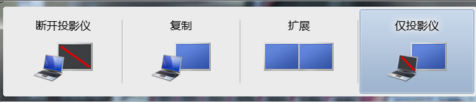
怎么外接图-7

显示器图-8
 有用
26
有用
26


 小白系统
小白系统


 1000
1000 1000
1000 1000
1000 1000
1000 1000
1000 1000
1000 1000
1000 1000
1000 1000
1000 1000
1000猜您喜欢
- 图文详解win7系统下怎么安装iis..2019/01/09
- 笔记本电脑键盘失灵,小编教你笔记本电..2018/05/15
- win7启动卡在徽标进不了系统怎么解决..2023/01/06
- 笔者教你最新可用win7激活码..2019/03/01
- 电脑如何重装win7系统2023/02/25
- 小马win7激活工具,小编教你小马激活工..2018/09/29
相关推荐
- 映泰b350gt5nvme安装win7的详细教程..2021/03/06
- 任务管理器快捷键,小编教你win7任务管..2018/07/06
- win7系统安装教程2020/04/10
- 一键重装系统软件如何安装win7..2022/09/19
- 小白一键重装系统工具装win7系统的教..2021/08/17
- 华硕笔记本重装系统步骤win7..2022/09/07

















